picture manager是office软件自带的一款图片管理软件,全称为:microsoft office picture manager。使用它用户可以轻松的完成组织、编辑和共享图片的工作。该软件在剪裁图片尺寸,成比例缩减图片,亮度对比度简单调整等方面非常出色,任何新老手都能够轻松掌握。
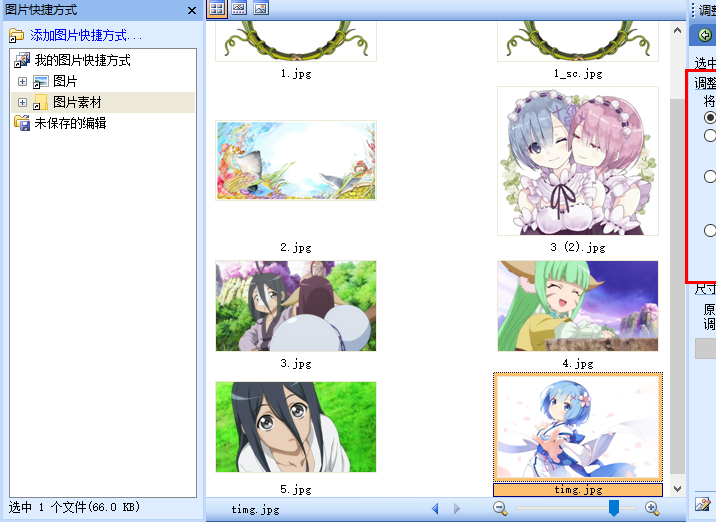
基本介绍
picture manager是一个基本的图片管理软件,是Microsoft Office中的一个组件。使用它用户可以一次性自动校正所有图片,除此之外,软件还拥有图片文件管理、图片编辑等功能,可以用它来替代ACDSee软件,是办公人员常用的简单图片处理软件。
Picture Manager如何调整图片尺寸?
1、首先,我们打开Picture Manager,进入如下所示的软件主界面。
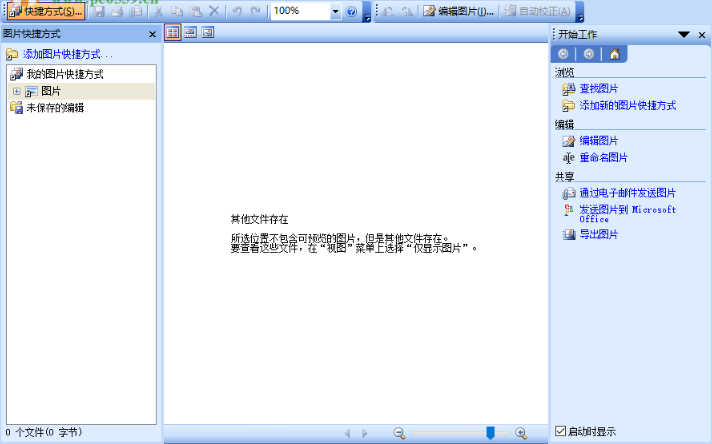
2、我们点击“添加图片快捷方式”按钮,在呼出的窗口中选择要处理的图片所在文件目录位置。
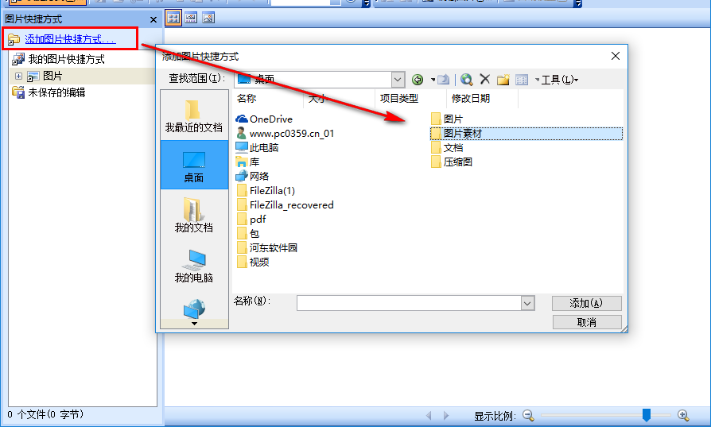
3、打开文件夹后,您根据自己的需要选择您要处理的图片,支持用户批量选择。
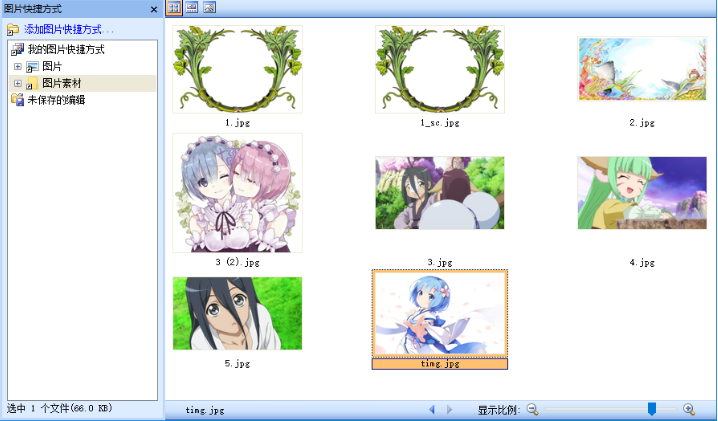
4、用户选择图片后,我们点击菜单栏上的“图片”按钮,在呼出的操作选项中选择“调整尺寸”。
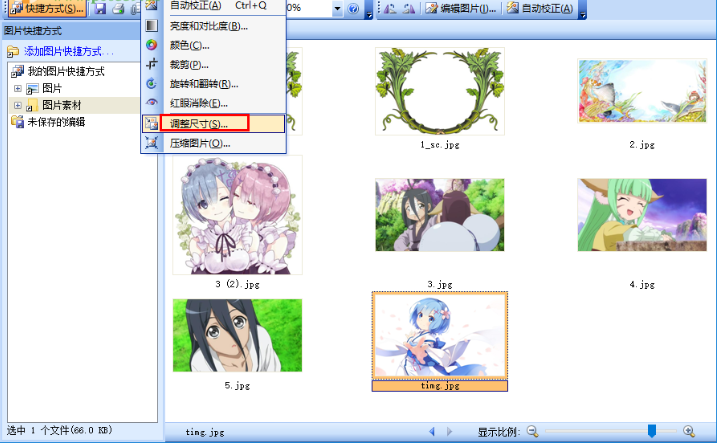
5、随即在右侧弹出如下的调整尺寸设置窗口,其提供了预定义宽度x高度(预设)、自定义宽度x高度、原始宽度x高度的百分比三种不同的尺寸刚上,您可以根据自己的需要选择,并设置相应的数值。
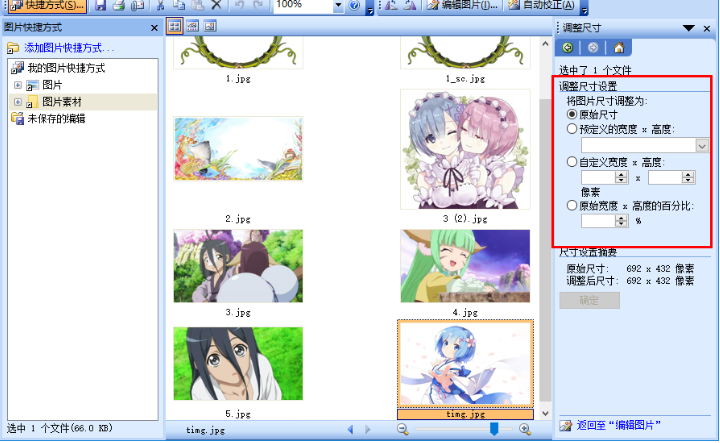
6、如图,我们调整图片尺寸设置后,可以在尺寸设置摘要中查看原始尺寸以及调整后尺寸。
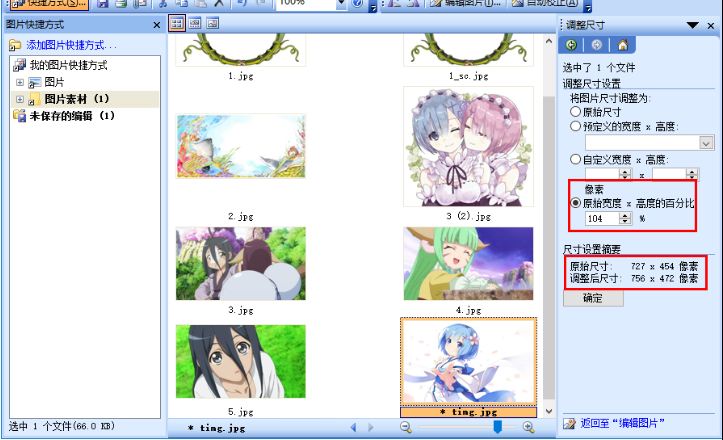
7、最后,我们点击“确定”按钮进行应用即可完成。
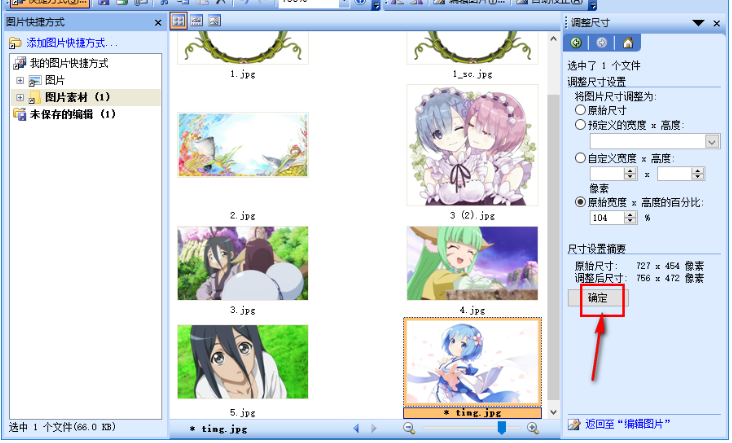
picture manager 功能
1、图片批量重命名
选中需要重命名的图片,鼠标点击主窗口右侧“任务”窗格,在下拉菜单中选择“重命名”
软件提供的批量重命名功能贯彻了简单够用的原则,仅提供了数字序号方式重命名,不过也具备相当灵活,也提供了重命名预览功能,完全满足基本需要。
2、查看图片信息
picture manager 2003中的功能切换,均是通过切换“任务”窗格中的命令实现。选择图片后,我们点击“任务”窗格,在下拉菜单中选择“属性”。图片尺寸、大小、分辩率、色深等资料一目了然。如果是数码照片,相机型号、色彩模式、闪光模式、焦距、光圈等资料也等能轻易查看。
3、裁剪图片
软件提供的是全数字化的裁剪,你可以用数值精确的控制裁剪手柄,也可以任意拖动鼠标来确定选区范围。
4、转换图片格式
选择图片后,点击“任务”窗格,在下拉菜单中选择“导出”。picture manager 2003支持常见的图片格式:jpg、png、tif、gif、bmp。其中jpg格式提供了JPEG压缩选项设置,你可以灵活控制图片的大小。
5、调色功能
要自动调整颜色平衡,请单击“增强颜色”,然后单击图片中应显示为白色的区域。手动调节也提供了最基本的色值、色调、饱和度。
发表评论
2人参与,2条评论- 第2楼广西桂林市电信网友发表于: 2019-09-12 15:52:10
- 好 一直用这个软件 方便0盖楼(回复)
- 第1楼内蒙古呼和浩特市联通网友发表于: 2019-03-16 20:30:08
- 很好啊 ...................0盖楼(回复)
软件排行榜
- 1photoshop 2025中文破解版 v26.4.1.194
- 2coreldraw2019绿色免安装破解版 附序列号和激活码
- 3Illustrator 2025破解版 v29.3.1.151
- 4coreldraw x7序列号注册机
- 5coreldraw2019破解补丁pasmutility.dll 附使用教程
- 6InDesign2025中文免费版 v20.1.0.71
- 7Luminar Neo中文版 v1.23.1.14568
- 8印章制作大师绿色特别版 v11.0
- 9keyshot 2024中文版 v13.2.0.184
- 10hitpaw watermark remover图片去水印软件 v2.4.5
热门推荐
 Infinite Painter电脑版 v7.1.1876.85M / 简体中文
Infinite Painter电脑版 v7.1.1876.85M / 简体中文 美图秀秀电脑版 v7.6.5.5官方版7.06M / 简体中文
美图秀秀电脑版 v7.6.5.5官方版7.06M / 简体中文 topaz sharpen ai 4.1.0汉化版 3.75G / 简体中文
topaz sharpen ai 4.1.0汉化版 3.75G / 简体中文 纸艺大师中文版pepakura designer v6.0.5完整版46.09M / 简体中文
纸艺大师中文版pepakura designer v6.0.5完整版46.09M / 简体中文 photozoom pro9官方版 v9.0.2106.5M / 简体中文
photozoom pro9官方版 v9.0.2106.5M / 简体中文 topaz denoise ai降噪软件汉化版 v3.7.23.69G / 简体中文
topaz denoise ai降噪软件汉化版 v3.7.23.69G / 简体中文 topaz mask ai汉化版 v1.3.91.78G / 简体中文
topaz mask ai汉化版 v1.3.91.78G / 简体中文 ashampoo photo commander 17中文版 v17.0.3官方版582.83M / 简体中文
ashampoo photo commander 17中文版 v17.0.3官方版582.83M / 简体中文 失易得图片修复软件 v1.3.6.02.14M / 简体中文
失易得图片修复软件 v1.3.6.02.14M / 简体中文 pdf image extraction wizard中文版 v6.4pro版7.76M / 简体中文
pdf image extraction wizard中文版 v6.4pro版7.76M / 简体中文



 Infinite Painter电脑版 v7.1.18
Infinite Painter电脑版 v7.1.18 美图秀秀电脑版 v7.6.5.5官方版
美图秀秀电脑版 v7.6.5.5官方版 topaz sharpen ai 4.1.0汉化版
topaz sharpen ai 4.1.0汉化版  纸艺大师中文版pepakura designer v6.0.5完整版
纸艺大师中文版pepakura designer v6.0.5完整版 photozoom pro9官方版 v9.0.2
photozoom pro9官方版 v9.0.2 topaz denoise ai降噪软件汉化版 v3.7.2
topaz denoise ai降噪软件汉化版 v3.7.2 topaz mask ai汉化版 v1.3.9
topaz mask ai汉化版 v1.3.9 ashampoo photo commander 17中文版 v17.0.3官方版
ashampoo photo commander 17中文版 v17.0.3官方版 失易得图片修复软件 v1.3.6.0
失易得图片修复软件 v1.3.6.0 pdf image extraction wizard中文版 v6.4pro版
pdf image extraction wizard中文版 v6.4pro版 赣公网安备36010602000168号,版权投诉请发邮件到ddooocom#126.com(请将#换成@),我们会尽快处理
赣公网安备36010602000168号,版权投诉请发邮件到ddooocom#126.com(请将#换成@),我们会尽快处理